Come qualsiasi altro dispositivo, la tua fotocamera dovrebbe rimanere aggiornata con il firmware più recente (software integrato che controlla le funzioni della fotocamera). Un firmware aggiornato ti dà accesso alle ultime correzioni e talvolta a nuove funzionalità.
A questo proposito, Nikon ha recentemente rilasciato un nuovo firmware per le sue fotocamere mirrorless della serie Z. Insieme ad alcune correzioni, l’azienda ha incluso la funzione di messa a fuoco automatica con rilevamento degli occhi.
Per ottenere la funzione sulle fotocamere Nikon, sarà necessario aggiornare il firmware. Ed ecco come farlo, in particolare per i modelli Nikon Z6 / Z7.
Aggiorna il firmware della fotocamera Nikon
- Vai al Centro download Nikon.
- Cerca nella documentazione del tuo prodotto particolare tramite “Cerca per nome prodotto” o “Cerca per categoria di prodotto”.
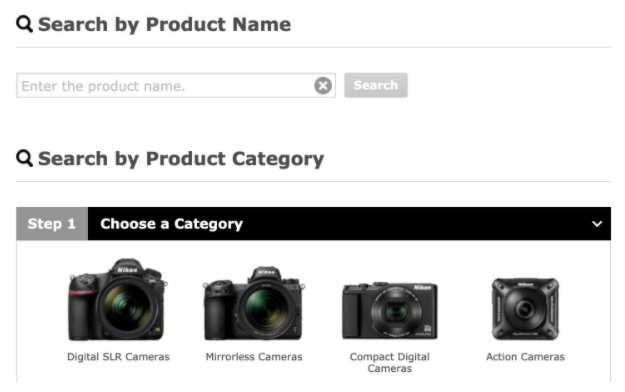
Fai clic sulla scheda Firmware dove troverai l’ultima versione del firmware e fai clic su “Visualizza pagina di download”.
Nota: avrai bisogno di un aggiornamento per la tua fotocamera solo se la versione del firmware indicata su di essa è inferiore a quella mostrata sul sito web di Nikon. È possibile verificare la versione corrente del firmware della fotocamera andando su Menu> Menu di configurazione> Versione firmware.
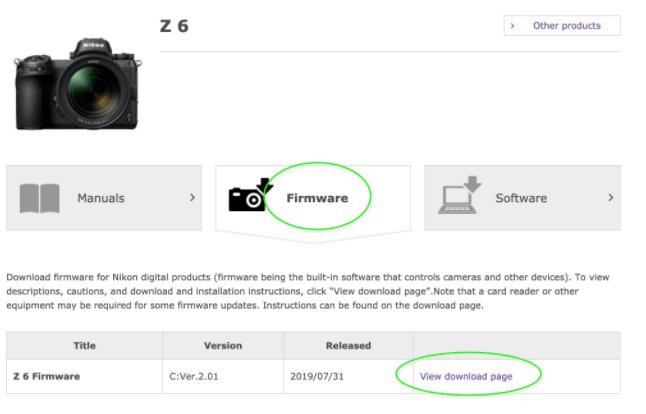
- Seleziona il tuo sistema operativo, seleziona Accetta il contratto di licenza con l’utente finale e fai clic su “Download”.
- Fare doppio clic sul file di installazione scaricato e cercare il file .bin all’interno della cartella.
- Nota: per gli utenti Nikon Z, il file scaricato è denominato “F-Z6-V201M.dmg” (macOS) o “F-Z6-V201W.exe” (PC) e il file del firmware .bin si troverà all’interno del cartella.
Espelli la scheda di memoria dalla fotocamera e collegala al computer tramite un lettore di schede.
Ora copia il file .bin dal tuo computer nella cartella principale o principale nella scheda di memoria. Espellere la scheda e quindi reinserirla nella fotocamera.
- Nella fotocamera, fare clic su Menu, accedere a Menu di configurazione> Versione firmware e fare clic su OK per avviare il processo di aggiornamento del firmware.
- Eliminare il file del firmware dalla scheda una volta completato l’aggiornamento.
- Per assicurarsi che la versione del firmware sia stata aggiornata, tornare a Menu> Menu di configurazione> Versione firmware.

